Microsoft a redenumit și a redesenat funcția Quiet Hours a sistemului de operare Windows 10 odată cu lansarea Actualizării din aprilie 2018 pentru sistemul de operare.
Focus Assist, noul nume al funcției, nu blochează niciuna, unele sau cele mai multe notificări pe dispozitivele care rulează Windows 10 versiunea 1803, actualizarea din aprilie 2018.
Ideea de bază din spatele funcției este de a limita zgomotul notificărilor atunci când trebuie să vă concentrați pe sarcini importante; dacă oferiți o prezentare sau lucrați la o misiune de clasă, probabil preferați să nu vă reamintiți că viața din Candy Crush s-a înlocuit sau că Windows Defender a terminat scanarea dispozitivului. Focus Assist suprimă anumite notificări pe dispozitivele Windows 10.
Vă rugăm să rețineți că unele notificări pot fi încă afișate chiar dacă activați funcția, deoarece programele pot utiliza propriul tip de notificări care nu este modul standard Windows 10 de a împinge notificările către utilizator.
Ore liniștite: o privire înapoi
Microsoft a lansat funcția Quiet Hours în Windows 8. Utilizatorii predecesorului Windows 10 ar putea configura sistemul să ascundă notificările timp de 1, 3 sau 8 ore și să permită o perioadă din zi în care notificările vor fi suprimate automat.
Funcția Quiet Hours a Windows 10 a fost un pas înapoi la început, deoarece nu oferea opțiuni de personalizare în această privință; aceasta s-a schimbat odată cu lansarea Actualizării din aprilie 2018 și redenumirea funcției în Focus Assist.
Asistență focalizată în Windows 10
Focus Assist ascunde notificările atunci când este activat, dar nu le blochează și nu le șterge. Ceea ce înseamnă că este posibil să accesați toate notificările, inclusiv cele care nu vi s-au afișat, în Windows 10 Action Center în orice moment.
Focus Assist este oprit implicit. Dezactivat înseamnă că Windows nu va ascunde nici o notificare de aplicații sau contacte.
Configurați asistența Focus
Utilizatorii Windows 10 au două opțiuni pentru a configura Focus Assist pentru contul de utilizator.
- Faceți clic dreapta pe pictograma Action Center din zona Tava de sistem și selectați Opțiunile de asistență Focus.
- Deschideți aplicația Setări și acolo preferințele Focus Assist pentru a configura funcția.
Centru de acțiune
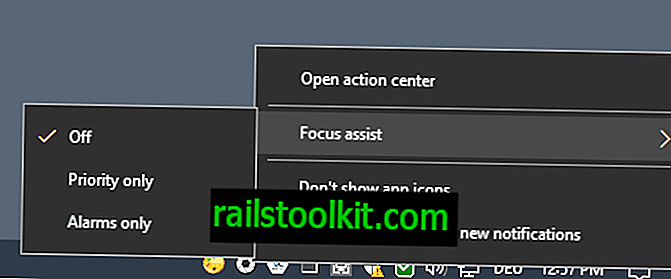
Meniul Centru de acțiune listează opțiunile pentru a comuta la o stare diferită de asistență focalizată, dar nu are toate celelalte opțiuni de configurare.
Este util să activați sau să dezactivați funcția rapid, dar pentru configurația inițială, este recomandat să deschideți opțiunile afișate în aplicația Setări.
Asistență focalizată în Setări

Deschideți aplicația Setări cu comanda rapidă Windows-I și accesați Sistemul> Asistență focalizare pentru a deschide pagina de configurare.
Focus Assist acceptă trei moduri diferite pe care le puteți configura în aplicația Setări. Cele trei opțiuni sunt aceleași pe care este afișat meniul cu clic dreapta al Centrului de acțiune.
- Dezactivat - Vă sunt afișate toate notificările.
- Prioritate - Sunt afișate numai notificările de către aplicații sau contacte care se află pe lista de priorități.
- Doar alarme - Toate notificările, dar alarmele sunt ascunse.
Există însă o diferență, deoarece puteți activa „personaliza lista de priorități” la Prioritate pentru a gestiona aplicațiile și contactele pe care doriți să le permiteți să afișeze notificări pe sistem atunci când modul este activat.
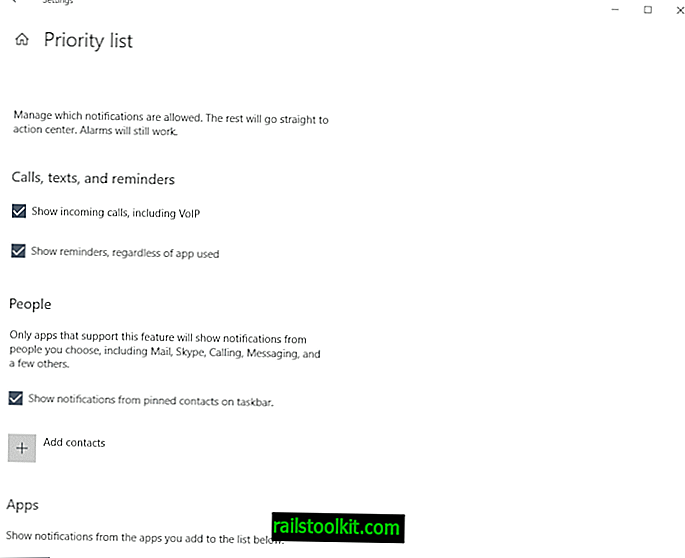
Unele tipuri de notificări sunt selectate în mod implicit:
- Afișați apelurile primite, inclusiv VOIP.
- Afișează mementouri, indiferent de aplicația utilizată.
- Afișați notificările de la contactele fixate pe bara de activități.
- Afișați notificări de la suprapunerea de jocuri Xbox și Xbox.
Puteți debifa opțiunile și puteți elimina aplicațiile implicite și puteți adăuga noi contacte sau aplicații în listă.
Rețineți că selecția este limitată. Dacă selectați aplicații, nu veți adăuga decât jocul automat, criptarea unității Bitlocker, securitatea și întreținerea sau sugestia, dar nici o altă aplicație.
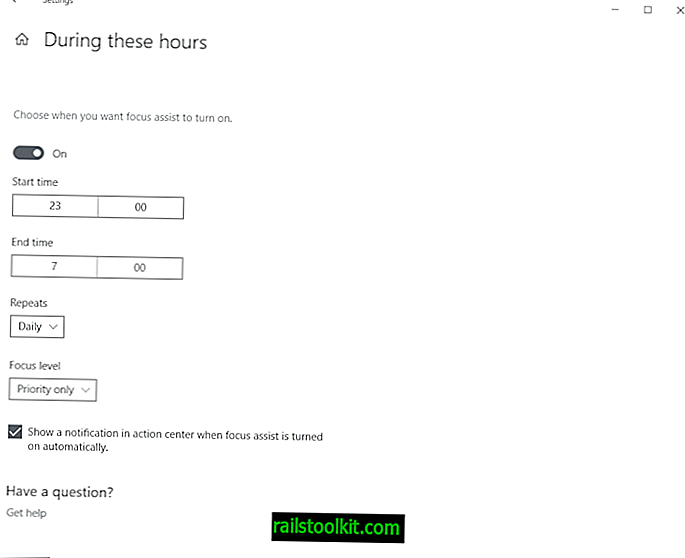
Reguli automate pot fi configurate pe pagina Setări asistență focalizare. Deși puteți activa sau dezactiva manual Focus Assist oricând folosind una dintre cele două opțiuni disponibile pentru a face acest lucru, puteți configura, de asemenea, reguli automate astfel încât funcția să fie activată sau dezactivată automat.
Windows utilizează în mod implicit două reguli automate:
- Activați Focus Assist atunci când jucați jocuri și activați doar lista Prioritate.
- Porniți Focus Assist când dublați afișajul și afișați doar alarme.
Puteți dezactiva ambele dacă doriți sau activați regula bazată pe timp. Setați ora de început și sfârșit, definiți repetările (de exemplu, zilnic) și nivelul de focalizare.
O a patra opțiune vă este afișată dacă utilizați Cortana. Puteți configura o regulă automată de asistență focalizată atunci când sunteți acasă.
Configurarea asistenței focus cu editorul de politici de grup
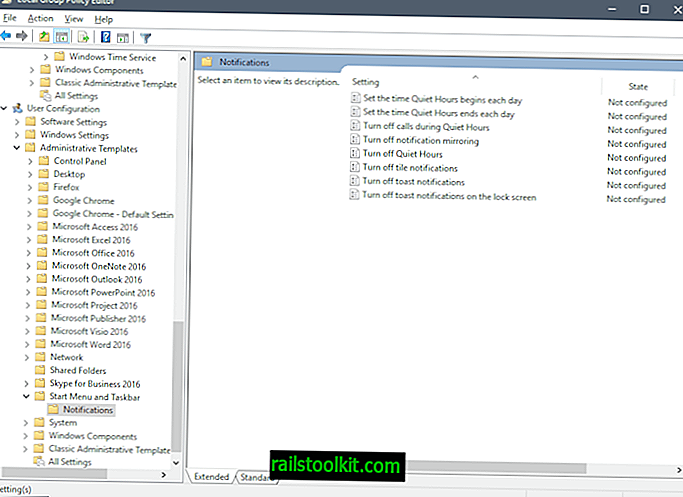
Editorul de politici de grup include câteva politici Quiet Hours pe care administratorii le pot configura.
Notă : Editorul de politici de grup este disponibil numai în Windows 10 Pro, Enterprise și alte versiuni profesionale ale Windows 10.
- Atingeți tasta Windows de pe tastatură, tastați gpedit.msc și selectați rezultatul pentru a lansa Editorul de politici de grup.
- Accesați Configurare utilizator> Șabloane administrative> Meniu Start și Bara de activități> Notificări.
Sunt furnizate următoarele politici:
- Setați ora care începe ora liniștită - ora de pornire pentru regula automată.
- Setați ora Quiet Hours se termină în fiecare zi - Ora de sfârșit pentru regula automată.
- Dezactivați ora liniștită - dezactivează funcția.
- Dezactivați apelurile în timpul liniștite - Apelurile vor fi blocate automat dacă Focus Assist este activat.














